FIRESTARTER - Firewall interfejsu graficznego wysokiego poziomu dla systemów Linux
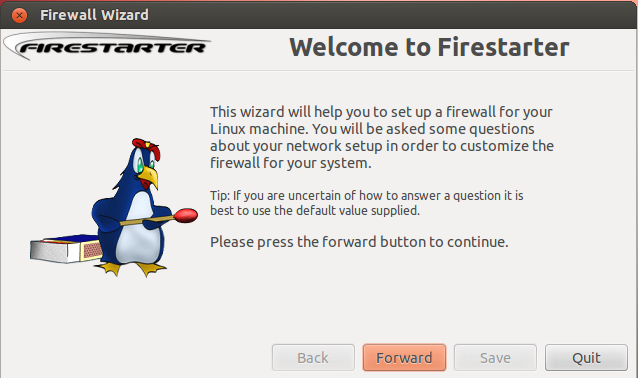
- 3082
- 510
- Roland Sokół
Jeśli szukasz ładnej, potężnej i łatwej w użyciu zapory Linux, powinieneś spróbować Firestarter. Jest wyposażony w bardzo ładny graficzny interfejs użytkownika i możesz go bardzo szybko skonfigurować.
Co to jest Firestarter?
Firestarter jest open source łatwa w użyciu aplikacja zapory, której celem jest scalanie łatwości użytkowania z imponującymi funkcjami, a tym samym obsługę zarówno użytkowników komputerów stacjonarnych, jak i administratorów systemu.
Firestarter zapora można użyć w Laptopy, Desiktops I serwery zablokować pewne szkodliwe ataki. Z Firestarter Możesz łatwo zdefiniować zarówno politykę przychodzącą, jak i wychodzącą. W tej zaporze jest wiele innych funkcji i są:
Funkcje Firestarter
- Aplikacja typu open source, dostępna bezpłatnie
- Przyjazny interfejs graficzny dla łatwego w użyciu
- Kreator konfiguracji, który poprowadzi Cię przez konfigurację zapory w systemie po raz pierwszy
- Nadaje się do użytku na serwerach, komputerach stacjonarnych i bramach
- Moduł monitorowania zdarzeń, który pokazuje próby włamań w czasie rzeczywistym
- Obsługa udostępniania połączeń internetowych z usługą DHCP dla klientów
- Doskonałe strojenie jądra Linux zapewniają ochronę przed powodzią, nadawaniem i fałszowaniem
W tym artykule kieruje Cię, jak zainstalować skuteczny i prosty interfejs graficzny Firestarer FireeREWAL dla iptables w systemach Linux. Istnieje również kolejna zapora na wysokim poziomie opartym na linii poleceń o nazwie Shorewall.
Jak zainstalować Firestarter Firewall w Linux
W większości dzisiejszych wiodących dystrybucji Linuksa Firestarter jest pakowany przy użyciu wstępnie skompilowanego pakietu, zapewniając, że aplikacja prawidłowo zintegruje się z wybranym dystrybucją.
Na RHEL/CENTOS/FEDORA
Pakiety Firestarter dostępne w RPM Format pakietu dla twojego RPM oparte na rozkładach Linux, takie jak czerwony kapelusz, Centos I Fedora. Dlatego pobierz najnowszą stabilność RPM pakiet specyficzny dla twojego dystrybucji za pomocą poniższego linku.
- http: // www.FS-Security.com/pobierz.php
Po pobraniu pakietu otwórz terminal i zmieniłeś na katalog, w którym pobrałeś RPM i wpisz następujące polecenie, aby zainstalować pakiet.
# rpm -uvh firestarter*rpm
Na Mint Debian/Ubuntu/Linux
Domyślnie, Firestarter Pakiety są utrzymywane w ramach Debian i można je łatwo pobrać i zainstalować za pomocą apt-get narzędzie, jak pokazano poniżej.
$ sudo apt-get aktualizacja $ sudo apt-get instaluj Firestarter
Kompilowanie i instalowanie ze źródła
Najpierw pobierz smoła.GZ Wersja za pomocą polecenia WGET. Rozpakuj Tarball za pomocą polecenia TAR i przejdź do nowo utworzonego katalogu, a następnie skonfiguruj, skompiluj i zainstaluj go, jak pokazano poniżej.
# wget http: // kaz.dl.Źródło.Net/Project/Firestarter/Firestarter/1.0.3/Firestarter-1.0.3.smoła.GZ # tar -xvf Firestarter -1.0.3.smoła.GZ # CD Firestarter-1.0.3 # ./konfiguruj - -SYSCONFDIR =/etc # Make # Make instaluj
Jak skonfigurować i korzystać z Firestarter
Po zakończeniu instalacji otwórz nowy terminal i wpisz następujące polecenie, aby uruchomić Firestarter Zapora.
# Firestarter
Firestarter Firewall czarodziej pomoże ci skonfigurować zaporę.
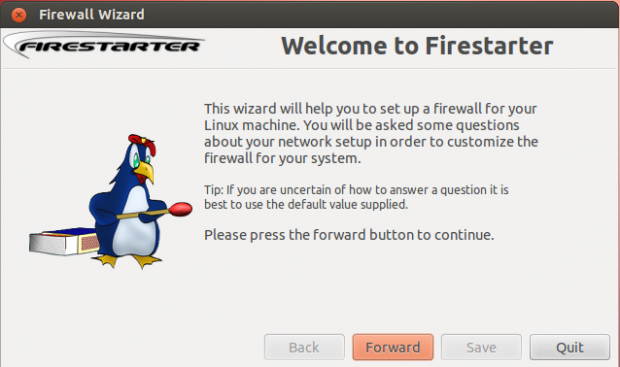 Firestarter Wizard
Firestarter Wizard Wybierz urządzenie sieciowe podłączone przez Internet z wykrytych urządzeń i kliknij Do przodu przycisk.
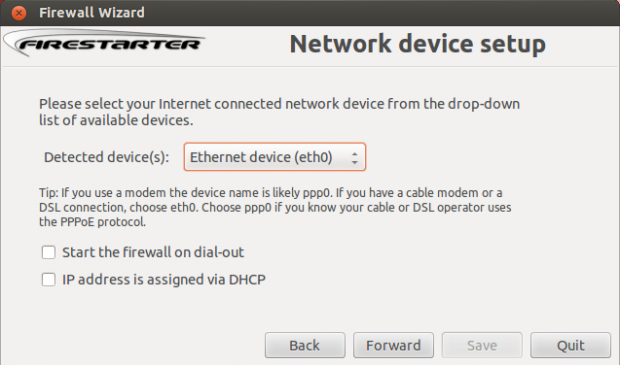 Konfiguracja urządzeń sieciowych
Konfiguracja urządzeń sieciowych Następnie rozpocznij zaporę ogniową, wybierając „Rozpocznij zaporę teraz”I naciśnij Ratować przycisk, aby kontynuować.
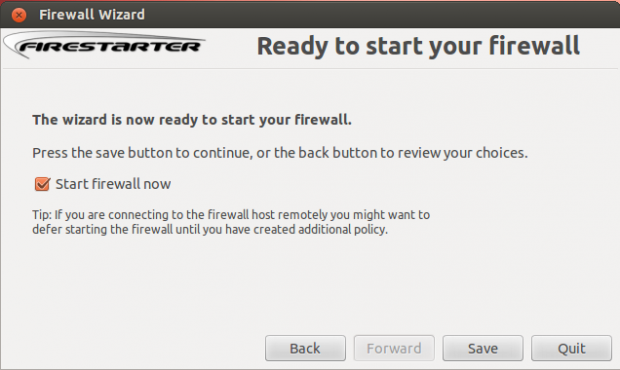 Rozpocznij Firestarter Firewall
Rozpocznij Firestarter Firewall 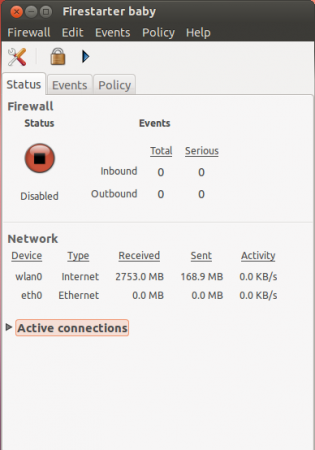 Status Firestarter
Status Firestarter Jak widać na powyższym zrzucie ekranu, Firestarter Firewall ma trzy strony:
- Status
- Wydarzenia
- Polityka
status Strona to pierwsza strona, którą widzisz po uruchomieniu zapory ogniowej Firestarter. Daje ci informacje o statusie zapory, statusie sieci, zdarzeni i aktywnym połączeniach.
Jakie są statystyki, w których może być zapora? Firestarter Firewall może być:
- Aktywny status, który oznacza, że jest włączony i działa
- Wyłączony status, który oznacza, że zapora została zatrzymana i wszystkie połączenia są akceptowane
- Zablokowany status, co oznacza, że nic nie jest dozwolone przez zaporę ogniową
Poniżej znajdują się skróty, które można użyć do zmiany statusu zapory ogniowej.
- Ctrl+s, Rozpocznij zaporę ogniową
- Ctrl+p, Zatrzymaj zaporę ogniową
Strona zasad jest dla nas ważna, ponieważ możemy dodać, Edytuj i usuń nasze własne zasady. Jest podzielony na dwie części:
- Przychodzące Polityka ruchu
- Wychodzący Polityka ruchu
Aby zablokować przychodzące połączenia z komputerem, musisz grać z zasadami przychodzącymi. Jeśli planujesz uruchomić usługę w swoim komputerze, Ssh Następnie musisz zezwolić na połączenia przychodzące z określonego hosta. Możesz także zezwolić na połączenia z konkretną usługą od każdego.
Jeśli chcesz zezwolić na połączenia z hosta, przejdź do Polityka Strona i wybierz Polityka ruchu przychodzącego Z rozwijanego menu.
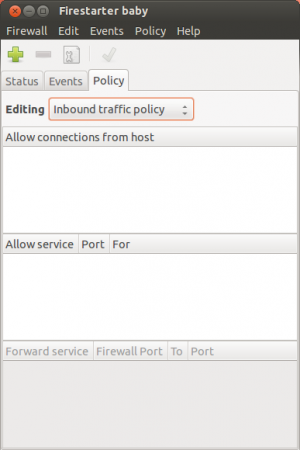 Polityka ruchu przychodzącego
Polityka ruchu przychodzącego Kliknij prawym przyciskiem myszy Zezwalaj na połączenia z hosta i podaj IP, nazwę hosta lub sieć.
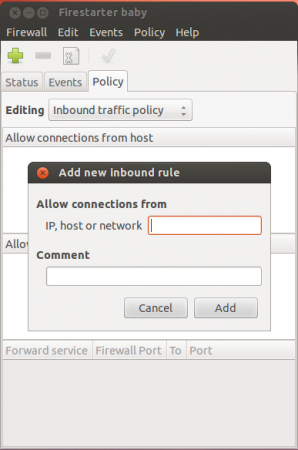 Zezwalaj na połączenia z hosta
Zezwalaj na połączenia z hosta Czy lubisz zezwalać na usługi dla każdego na twoim komputerze? Firestarter sprawia, że jest to bardzo łatwe. Kliknij prawym przyciskiem myszy Zezwól na port serwisowy i określ swoją usługę, jak pokazano na poniższych zrzutach ekranu.
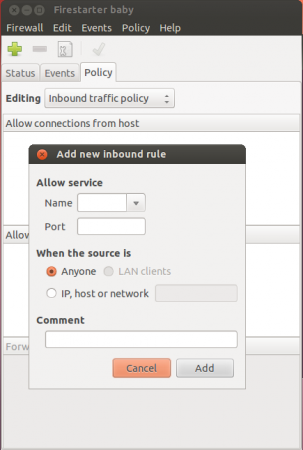 Zezwól na port serwisowy
Zezwól na port serwisowy 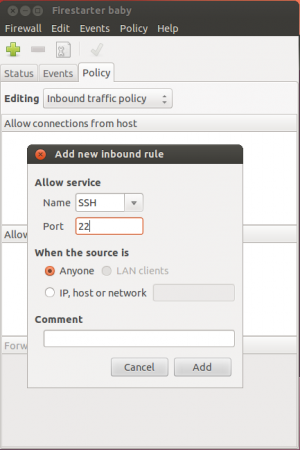 Pozwól SSH Service
Pozwól SSH Service 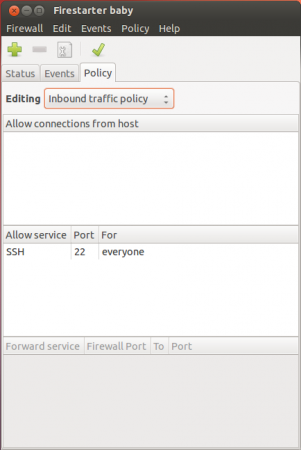 Status połączenia
Status połączenia Jak usunąć zasadę? To bardzo proste. Po prostu kliknij prawym przyciskiem myszy regułę i wybierz Usuń regułę.
Linki referencyjne
Strona główna Firestarter
To wszystko na razie, mam nadzieję, że spodobał ci się ten artykuł, a ja też chciałbym wiedzieć, z której zapory używasz i dlaczego? W sekcji komentarzy.
- « Przeglądarka internetowa Midori 0.5.7 Wydany - Zainstaluj w debian/Ubuntu/Linux Mint i Fedora
- PHPLIST - Aplikacja biuletynów e -mail open source (masowa poczta) dla Linux »

